Въпрос
Проблем: Как да коригирам ExplorerFrame.dll е зареден, но грешката на входната точка DllRegisterServer не е намерена?
Здравейте. Операционната ми система работи сериозно и се надявах, че можете да ми помогнете. Всеки път, когато се опитвам да осъществя достъп до която и да е папка чрез файловия изследовател, получавам грешката „ExplorerFrame.dll беше зареден, но входната точка DllRegisterServer не беше намерена." Не съм сигурен какво се случва, но съм сигурен, че нещо е много погрешно. Моля помогнете.
Решен отговор
ExplorerFrame.dll беше зареден, но входната точка DllRegisterServer не беше намерена е относително критична грешка, която може да наруши способността на човек да работи с операционната система Windows, както е предвидено. Потребителите съобщават, че грешката е започнала да се показва внезапно и те не могат да извършват редовни компютърни операции, като отваряне на приложения или достъп до файлове. В някои случаи грешката се появява след стартиране на Windows.
Тази грешка може да се появи на всички операционни системи Windows и често идва с RegSrv32[1] заглавие, което гласи:
RegSrv32
Модулът “ExplorerFrame.dll” беше зареден, но входната точка DllRegisterServer не беше намерена.
Уверете се, че „ExplorerFrame.dll“ е валиден DLL или OCX файл и след това опитайте отново.
Очевидно проблемът се крие в ExplorerFrame.dll, който е файл с библиотека с динамични връзки. DLL файловете са практически идентични с изпълними (EXE) файлове и включват набор от команди, които позволяват на определени операции да продължат, например стартиране на библиотеки, които се споделят в множество приложения. OCX[2] е едно от разширенията, които DLL могат да използват.
Въпреки това, тъй като една и съща DLL може да се използва от няколко различни програми, проблемът, свързан с тях, може да е сравнително широк. Грешката „ExplorerFrame.dll беше заредена, но входната точка DllRegisterServer не беше намерена“ може да бъде причинена от различни причини, например повредени системни файлове или софтуер на трети страни.
Тези, които получават тази грешка, също може да се сблъскат с Грешка не е регистрирана в класа, както и код за грешка 0xc000012f. Всички тези симптоми могат да станат изключително объркващи и сериозно да попречат на способността на потребителите да работят с техните машини или дори понякога да причинят загуба на данни.
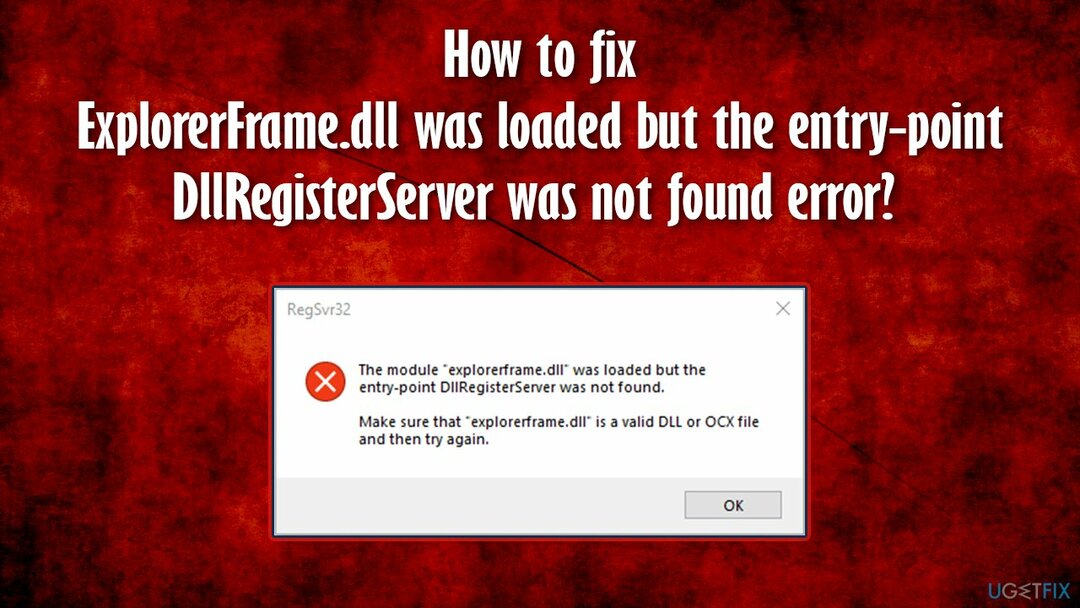
Ако сте един от хората, които страдат от няколко проблема с Windows, силно ви съветваме да спестите времето си и да използвате автоматичен инструмент за ремонт ReimageMac пералня X9. Той може да намери и замени повредени файлове или липсващи DLL файлове, стига да са част от операционна система Windows.
В противен случай ще намерите цялата необходима информация, за да коригирате ExplorerFrame.dll е зареден, но грешката на входната точка DllRegisterServer не е намерена по-долу.
Поправете 1. Поправете системни файлове с SFC
За да поправите повредена система, трябва да закупите лицензираната версия на Reimage Reimage.
Една от основните причини за проблема да възникне повреда на системния файл. Можете да използвате вградения команден ред, за да извършите SFC сканиране, за да коригирате нарушенията на целостта на системния файл:
- Тип cmd в търсенето на Windows
- Щракнете с десния бутон върху Командния ред и изберете Изпълни като администратор
- Ако Управление на потрбителския профил се появява, щракнете да
- В новия прозорец въведете следната команда и натиснете въведете:
sfc /scannow
- Изчакайте сканирането да завърши и рестартирам вашия компютър.
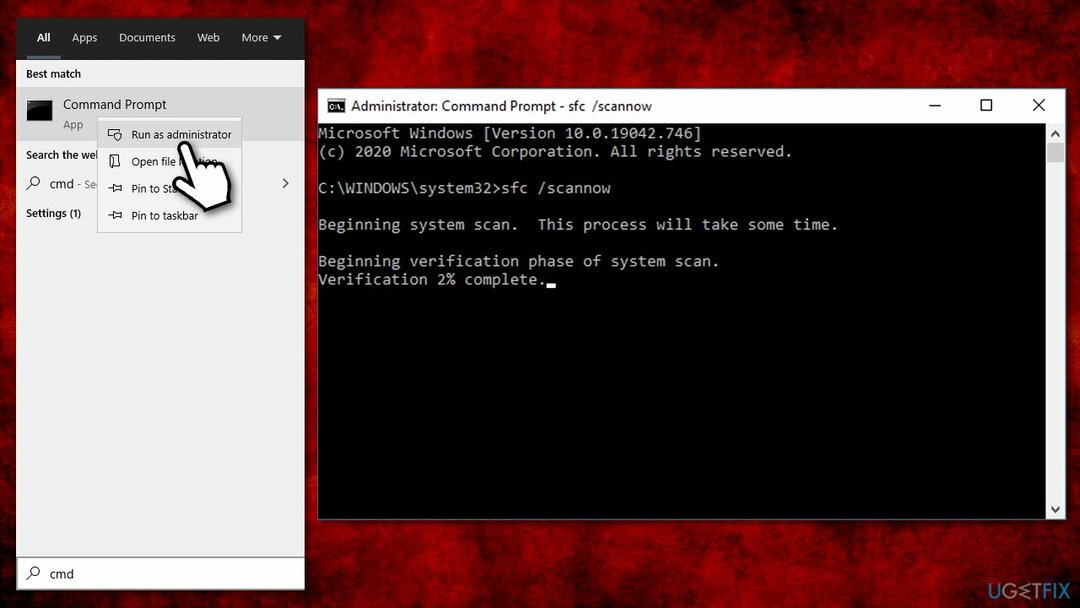
Поправка 2. Преинсталирайте съответното приложение
За да поправите повредена система, трябва да закупите лицензираната версия на Reimage Reimage.
Ако грешката се появи само при отваряне на определена програма, можете да опитате да я преинсталирате:
- Щракнете с десния бутон върху Започнете и изберете Приложения и функции
- Превъртете надолу до приложението, което причинява грешката
- Изберете Деинсталиране и потвърдете с Деинсталиране
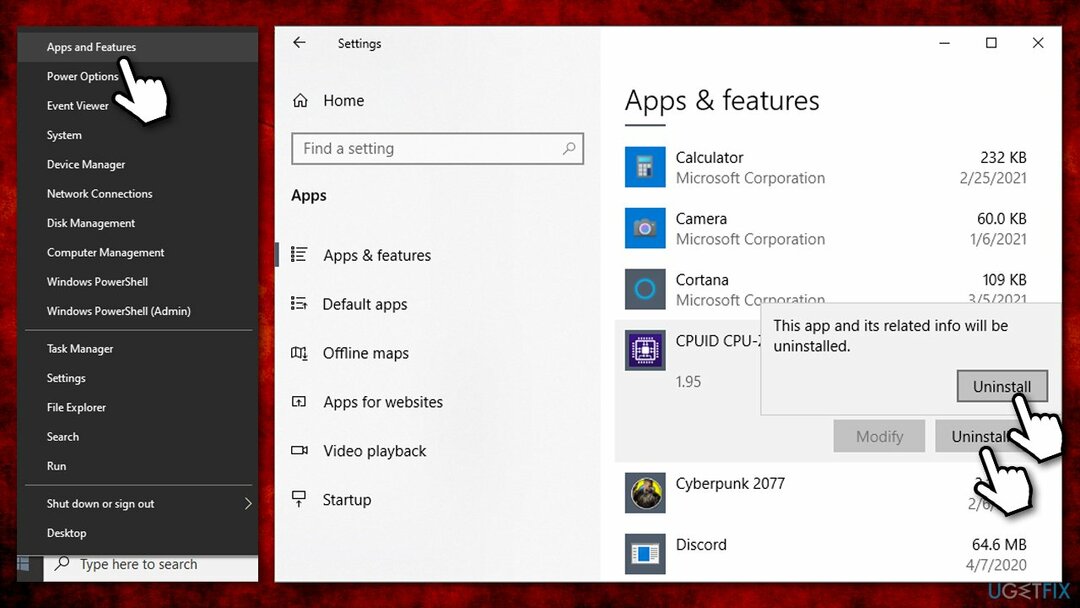
- Изтеглете отново и инсталирайте отново приложението от официалния уебсайт.
Поправка 3. Регистрирайте отново файла ExplorerFrame.dll
За да поправите повредена система, трябва да закупите лицензираната версия на Reimage Reimage.
- Отвори Команден ред като администратор както беше обяснено по-рано
- Копирайте и поставете следната команда:
regsvr32 ExplorerFrame.dll
- Натиснете Въведете и рестартирайте вашия компютър.
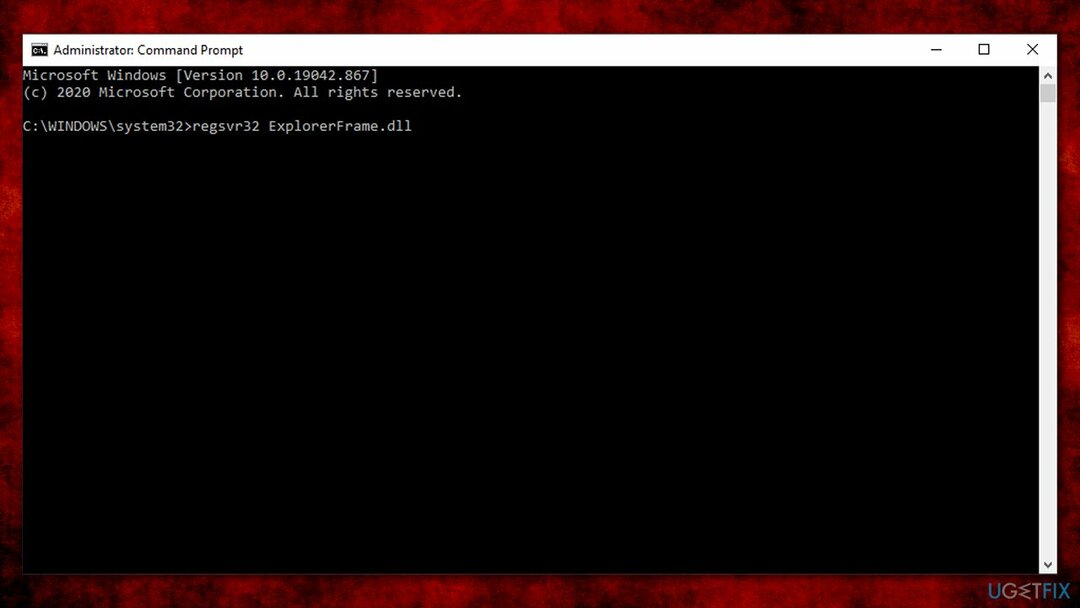
Поправка 4. Сканирайте компютъра си за злонамерен софтуер
За да поправите повредена система, трябва да закупите лицензираната версия на Reimage Reimage.
Зловреден софтуер[3] може да повлияе негативно на възможностите на компютър с Windows, понякога причинявайки различни системни грешки. По този начин трябва да извършите офлайн сканиране на Microsoft Defender, за да проверите дали вашето устройство е заразено или не. Ето как:
- Кликнете върху Показване на скрити елементи стрелка в долния десен ъгъл на лентата на задачите и щракнете върху Microsoft Defender икона
- Тук, щракнете Защита от вируси и заплахи
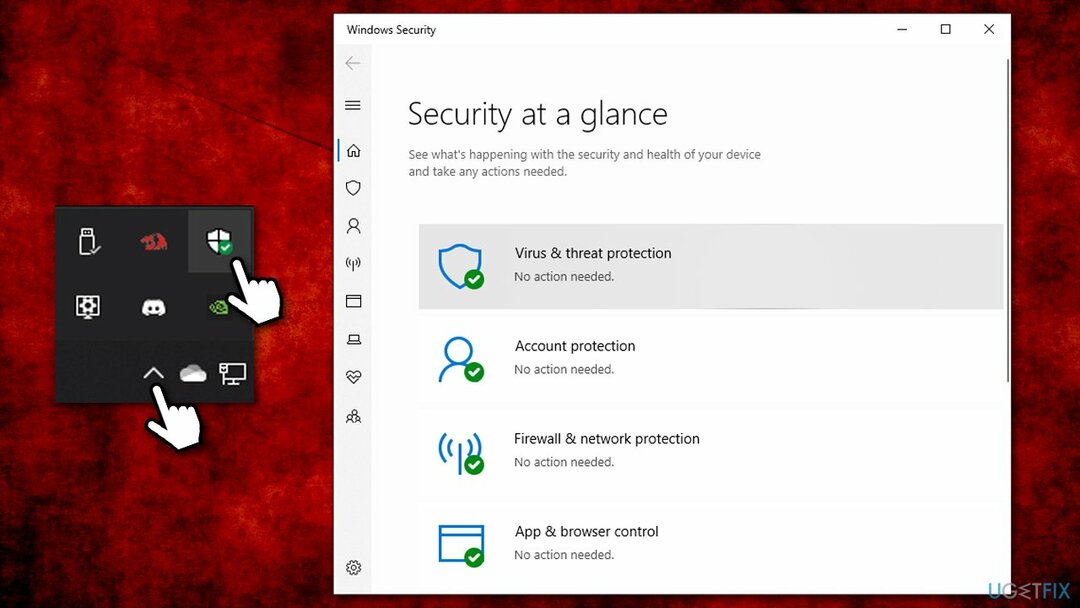
- Изберете Опции за сканиране
- Превъртете надолу и изберете Офлайн сканиране на Microsoft Defender
- Накрая щракнете Сканирай сега
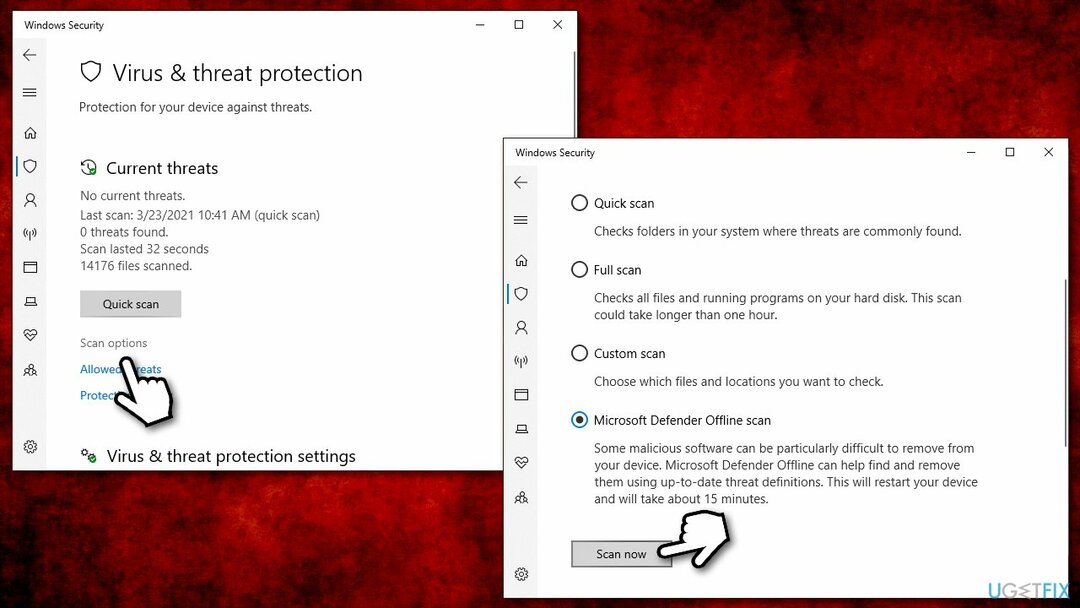
- Вашият компютър ще незабавно рестартиран и извършено пълно сканиране.
Поправка 5. Нулиране на Windows
За да поправите повредена система, трябва да закупите лицензираната версия на Reimage Reimage.
Ако никой от горните методи не ви помогна да коригирате грешката „ExplorerFrame.dll беше зареден, но входната точка DllRegisterServer не беше намерена“, трябва да нулирате Windows. Няма да загубите личните си файлове, но може да се наложи да преинсталирате някои програми и да възстановите някои настройки:
- Щракнете с десния бутон върху Започнете и след това изберете Настройки
- Изберете Актуализация и сигурност и отидете на Възстановяване раздел
- намирам Нулирайте този компютър раздел и изберете Първи стъпки
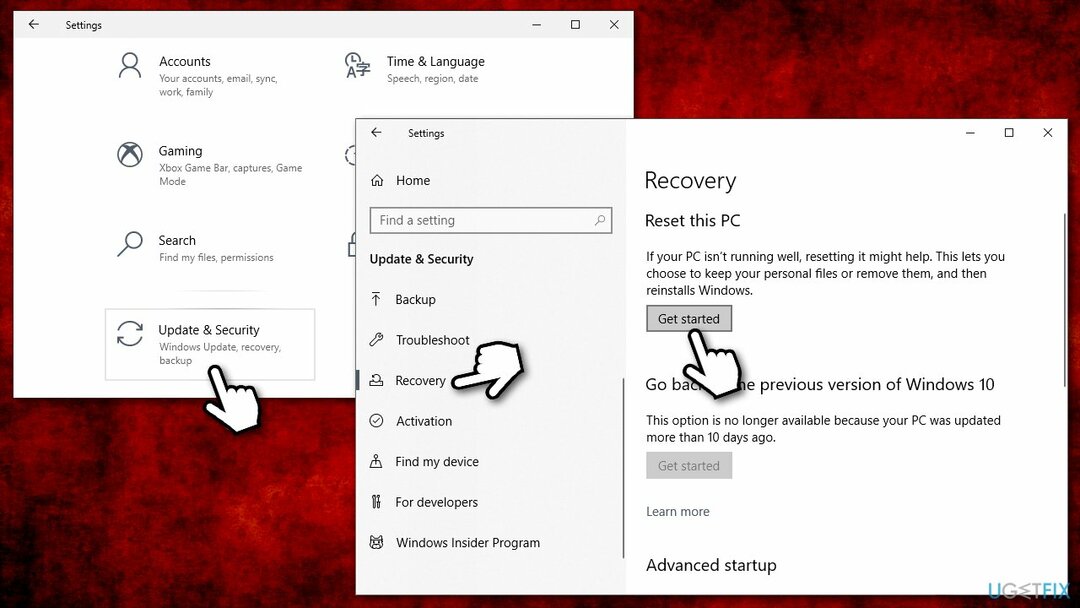
- Ето, изберете Запазете моите файлове и след това изберете Изтегляне в облак
- Изчакайте процесът да приключи.
Поправете грешките си автоматично
Екипът на ugetfix.com се опитва да направи всичко възможно, за да помогне на потребителите да намерят най-добрите решения за отстраняване на грешките си. Ако не искате да се борите с техники за ръчен ремонт, моля, използвайте автоматичния софтуер. Всички препоръчани продукти са тествани и одобрени от нашите професионалисти. Инструментите, които можете да използвате, за да коригирате грешката си, са изброени по-долу:
Оферта
направи го сега!
Изтеглете корекцияЩастие
Гаранция
направи го сега!
Изтеглете корекцияЩастие
Гаранция
Ако не сте успели да поправите грешката си с помощта на Reimage, свържете се с нашия екип за поддръжка за помощ. Моля, уведомете ни всички подробности, които смятате, че трябва да знаем за вашия проблем.
Този патентован процес на поправка използва база данни от 25 милиона компоненти, които могат да заменят всеки повреден или липсващ файл на компютъра на потребителя.
За да поправите повредена система, трябва да закупите лицензираната версия на Reimage инструмент за премахване на зловреден софтуер.

Достъп до гео ограничено видео съдържание с VPN
Частен интернет достъп е VPN, който може да попречи на вашия доставчик на интернет услуги, правителство, както и трети страни от проследяването ви онлайн и ви позволяват да останете напълно анонимни. Софтуерът предоставя специални сървъри за торенти и стрийминг, като гарантира оптимална производителност и не ви забавя. Можете също така да заобиколите географските ограничения и да преглеждате услуги като Netflix, BBC, Disney+ и други популярни стрийминг услуги без ограничения, независимо къде се намирате.
Не плащайте на авторите на ransomware - използвайте алтернативни опции за възстановяване на данни
Атаките на злонамерен софтуер, особено ransomware, са най-голямата опасност за вашите снимки, видеоклипове, работни или училищни файлове. Тъй като киберпрестъпниците използват стабилен алгоритъм за криптиране за заключване на данни, той вече не може да се използва, докато не бъде платен откуп в биткойни. Вместо да плащате на хакери, първо трябва да опитате да използвате алтернатива възстановяване методи, които биха могли да ви помогнат да извлечете поне част от загубените данни. В противен случай можете също да загубите парите си, заедно с файловете. Един от най-добрите инструменти, който може да възстанови поне част от криптираните файлове - Професионално възстановяване на данни.